
【たぬえさ3】自動でwelcomeコメントを出そう!
welcomeコメントってな~に?
ここでは便宜的にwelcomeコメントって言っていますが、いわゆる『各視聴者さんがその配信で最初のコメントをした際に、それに対する挨拶コメント(歓迎コメント)』のことです!
welcomeコメントの一番のメリットは、その人の最初のコメントを見逃しにくくなる!!これです。
一律同じ文章にはなりますが、そういうの設定したいという方、簡単なのでやってみましょう~
たぬえさ設定するぞ!
■ オペレーション作るぞ!
たぬえさ3を実行して、以下の画像のようにクリックしていきます
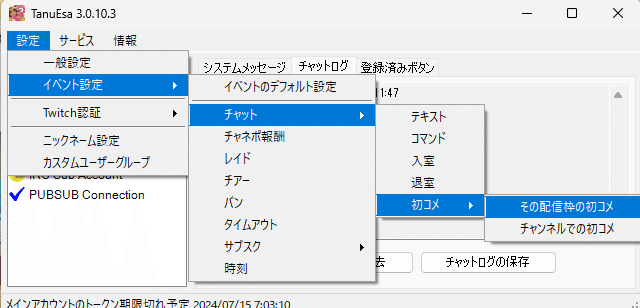
次に、トリガー一覧から追加をクリックします
表示名は何でもいいです
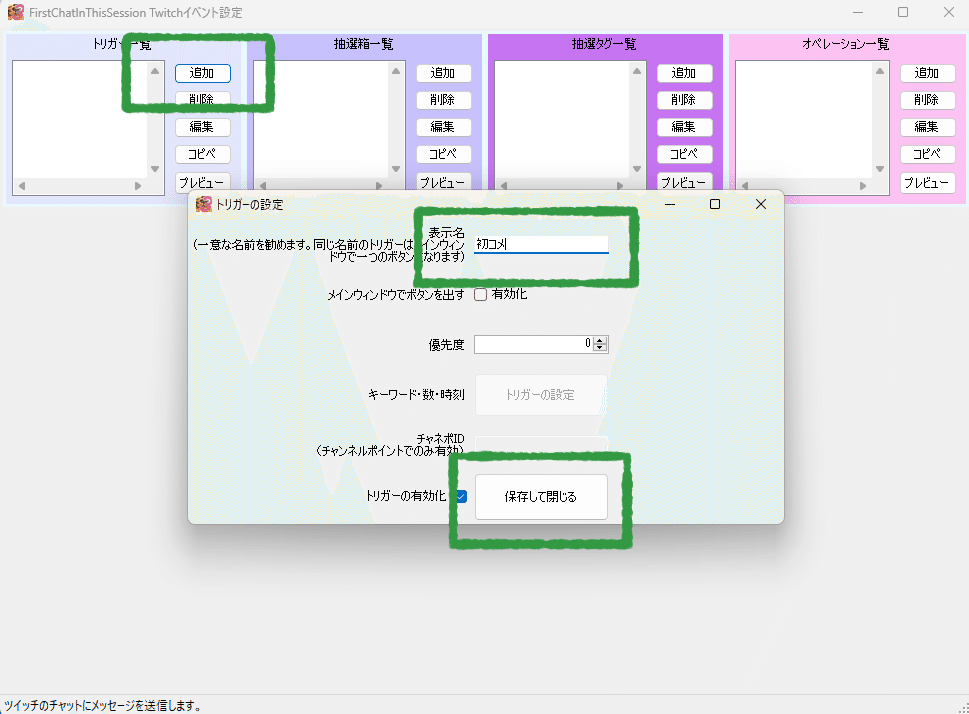
下の画像のとおりに、作ったトリガー→常時実行→一意なタグの順にクリックします
一番右のオペレーション一覧で、追加を押しましょう
名前は何でもいいですが、セットをクリックしてオペレーションを作成します
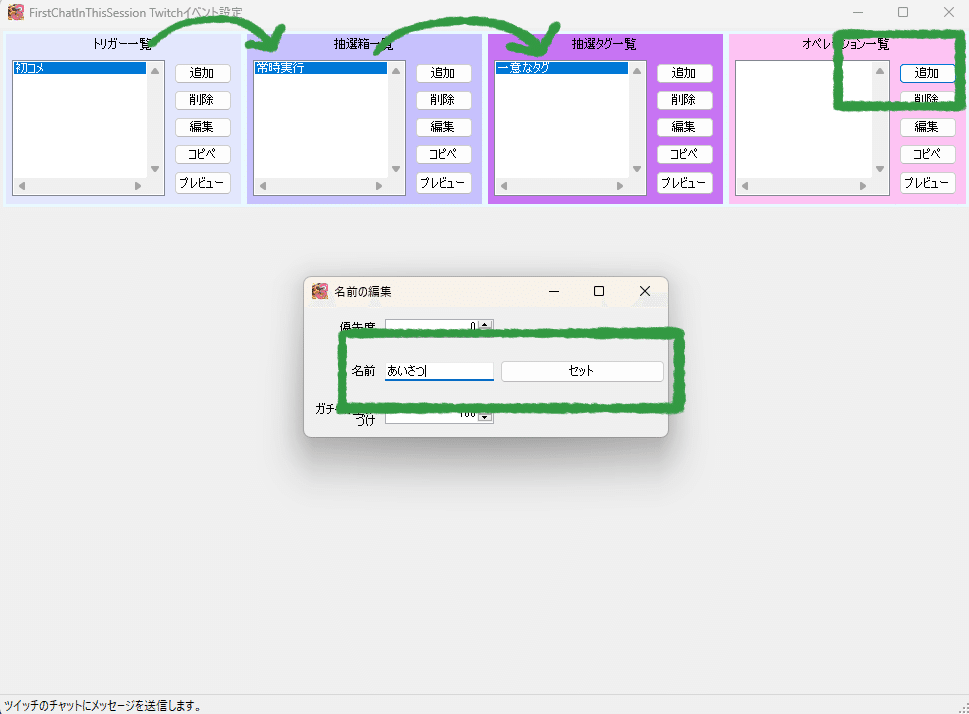
作ったオペレーションをクリックすると、下半分にこんなのが出ます
Twitchチャットのタブをクリックします

チャットメッセージに、 %name%さん welcome welcome! と入れました
%name%で、コメントをくれた人のお名前が入ります
保存忘れずに!
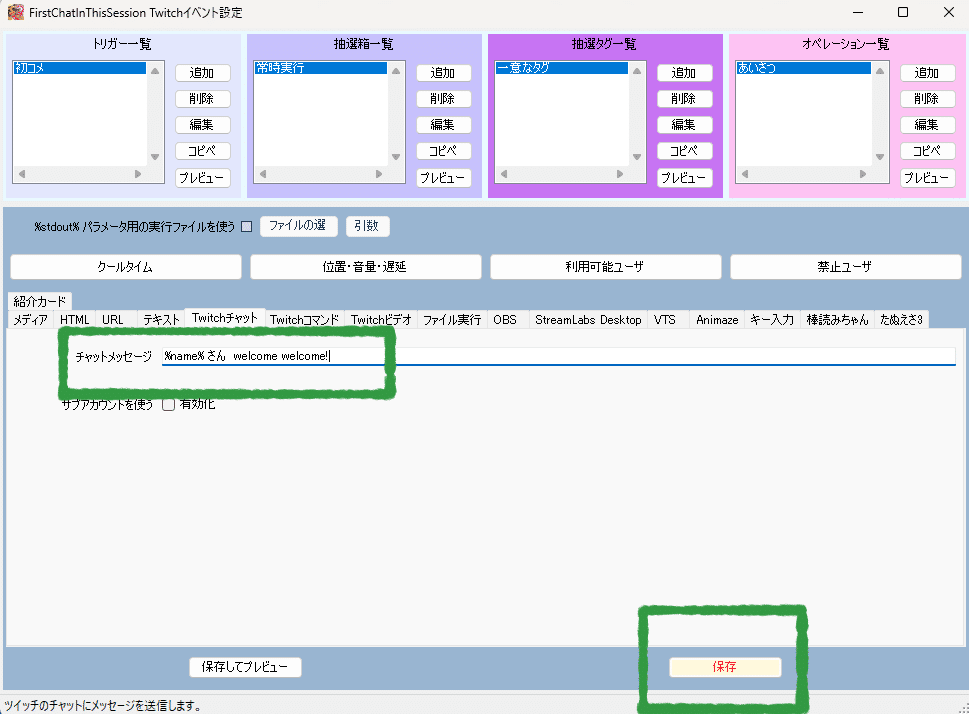
ちなみにですが、自分のアカウントでコメント返しする場合、ここのチャットメッセージにエモートを入れると、そのエモートも表示されます
サブアカウントで返す場合でも、サブアカウントが自分のアカウントをフォローしていればフォロワーエモートが使えますよ

■ 音も欲しい!
チャットだけだと気づかないから音も欲しい!わかります
オペレーションに追加しましょう
名前はとりあえずサウンドとしてます

メディアタブのファイル選択から、お好みのサウンドファイルを選びましょう
音量調節は、位置・音量・遅延のボタンからいじれます
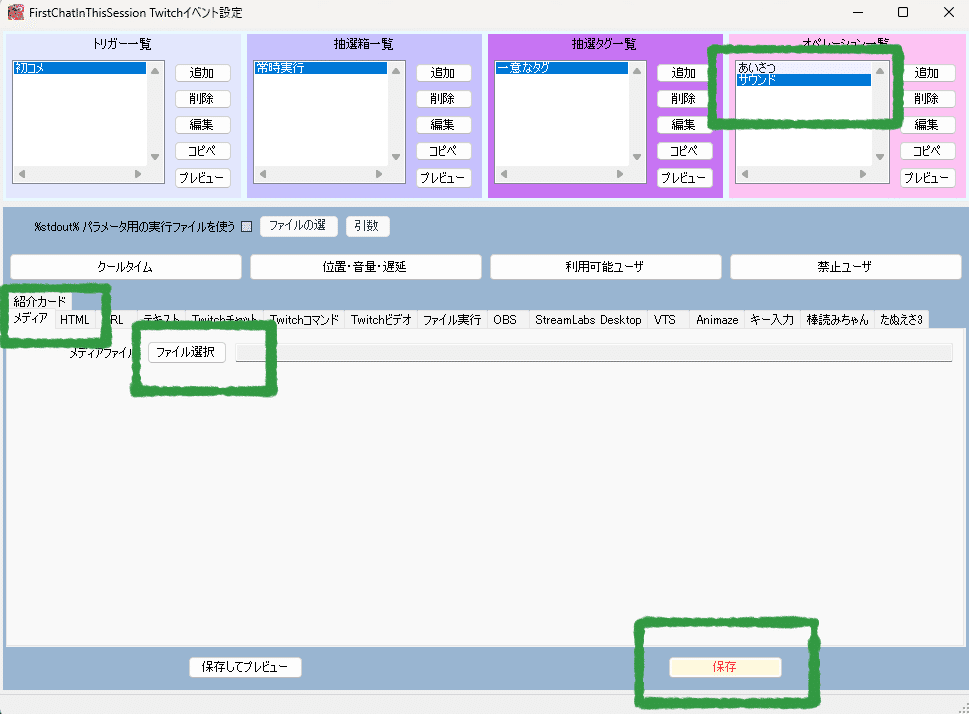
■ TIPS!
配信者(自分)や、nightbot、StreamElementsなどの定期bot、翻訳botを入れている場合、それらにはwelcomeコメント必要ないですよね
そういう場合は、禁止ユーザのところから設定できます
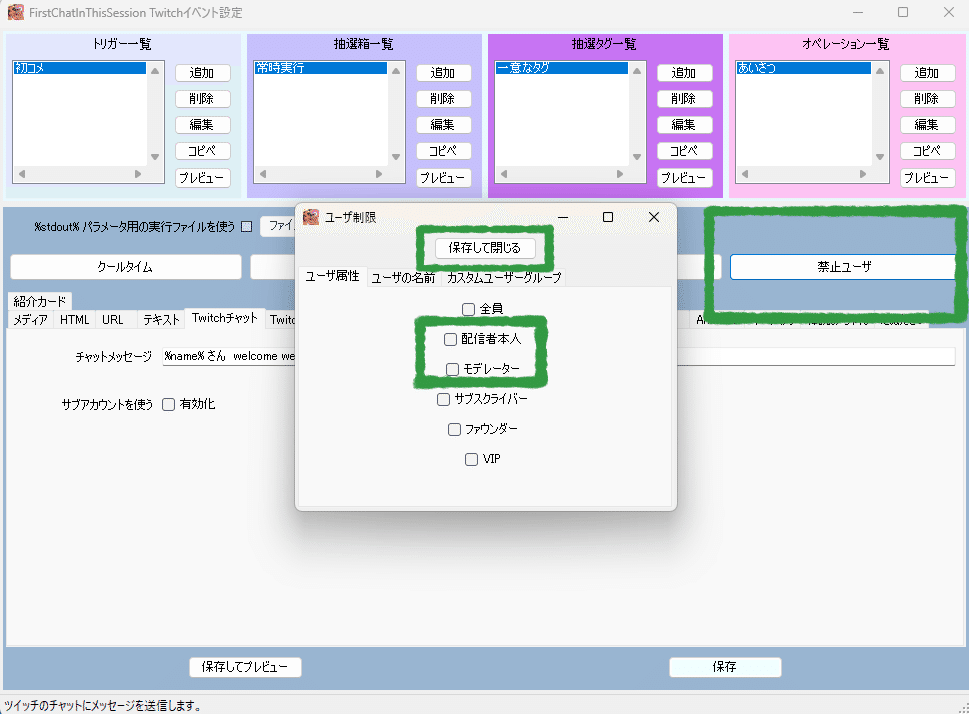
翻訳botをモデレーターに設定していない場合は、ユーザの名前タブからそのアカウントをチェックすることで禁止ユーザに指定できるよ
